검색결과 리스트
통계에 해당되는 글 11건
- 2024.07.28 구글 스프레드 시트로 데이터 분석하기 1
- 2024.06.02 다중응답에 대한 카이제곱(χ²) 검정 방법 by SPSS
- 2024.05.27 Excel로 통계분석하기 #3
- 2023.12.11 알아두면 쓸모있는 통계관련 잡학상식
- 2022.04.28 [통계] 가중치를 활용한 회귀분석(WLS, Weighted Least Square, 가중최소제곱법)
글
구글 스프레드 시트로 데이터 분석하기
구글 스프레드 시트를 이용해 데이터를 분석할 수 있도록 만들어 보았습니다.
2024.05.27 - [[楞嚴] 생각 나누기/[平] 사회조사와 데이터분석] - Excel로 통계분석하기 #3
Excel로 통계분석하기 #3
Excel(엑셀)은 데이터 분석을 위해, 추가기능을 통해 분석도구를 제공하고 있다.2021.11.07 - [[정보] 복지 이야기/[福] 복지 배우기] - Excel로 통계분석하기 #1 Excel로 통계분석하기 #1굳이 비싼 통계 프
welfareact.net
이전에도 엑셀로 통계분석하는 파일을 만들기도 하였지만, 해당 파일은 결측값이 있는 경우에 대한 반영이 정확히 되어 있지 않습니다.
이번 버전에서는 결측값에 대한 처리를 SPSS의 결과 값과 비교하면서 보완을 해보았습니다.
https://docs.google.com/spreadsheets/d/1bvD_d5KbLt4yeyXHhg6FfbowdwjgjQHWTroWbvNYyag/edit?usp=sharing
데이터 분석
목차 구글 스프레드 시트로 데이터 분석하기 by,정수홍, jshever@hanmail.net <a href="http://welfareact.net/">https://welfareact.net</a> update 2024. 7. 27. 목차,DATA set,활용 <a href="#gid=1653135853">영가설 기각의 의미</a>,<a
docs.google.com
현재 모수검정 중 구현이 가능한 부분은 완료한 상태이며,
추가로 비모수검정인 순위상관분석과 카이제곱검정은 어떻게 하면 좋을지 검토 중에 있습니다.
추가로 비모수 검정인 순위상관분석과 카이제곱검정을 추가하였습니다.(2024. 9. 1)
혹시 오류가 있다면 알려주시면 반영해보겠습니다.
이 문서의 활용은 Data Set에 분석할 데이터를 입력하시면 됩니다.
직접 수식을 수정해보시려면 "사본 만들기"를 하셔 테스트해보세요~
'[楞嚴] 생각 나누기 > [平] 사회조사와 데이터분석' 카테고리의 다른 글
| 다중응답에 대한 카이제곱(χ²) 검정 방법 by SPSS (0) | 2024.06.02 |
|---|---|
| Excel로 통계분석하기 #3 (0) | 2024.05.27 |
| 알아두면 쓸모있는 통계관련 잡학상식 (0) | 2023.12.11 |
| 표본오차(sampling error) (2) | 2023.11.01 |
| 리커트(Likert) 척도는 서열척도인가? (0) | 2023.11.01 |
설정
트랙백
댓글
글
다중응답에 대한 카이제곱(χ²) 검정 방법 by SPSS
SPSS 다중반응 변수를 처리하다보면 두 가지 불편한 점을 만나게 된다.
하나는 다중반응에 대한 변수군을 정의한 것은 저장되지 않는다는 사실이다. 따라서 컴퓨터를 껐다가 새로 켜서 분석을 하려하면 그때마다 매번 변수군을 새로 정의해야만 한다.
다른 하나는 다중반응에 대해 교차분석을 하면 교차표만 제공해줄 뿐 카이제곱검정 등 검정통계량을 알려주지는 않는다.
이 두 가지는 생각보다 불편하다.
이와 관련하여 두번째는 다음과 같은 절차를 통해서 확인할 수 있다.
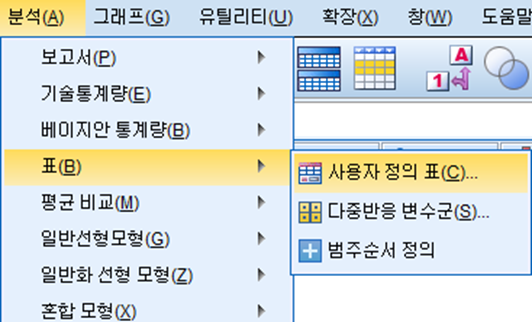
1. 다중반응 변수군을 정의한다.
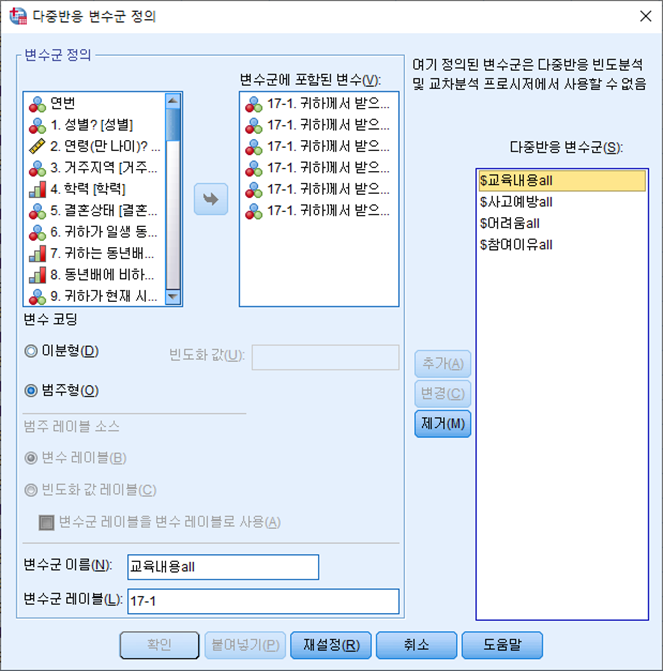
2. 사용자 정의 표를 통해 분석할 변수를 입력한다.
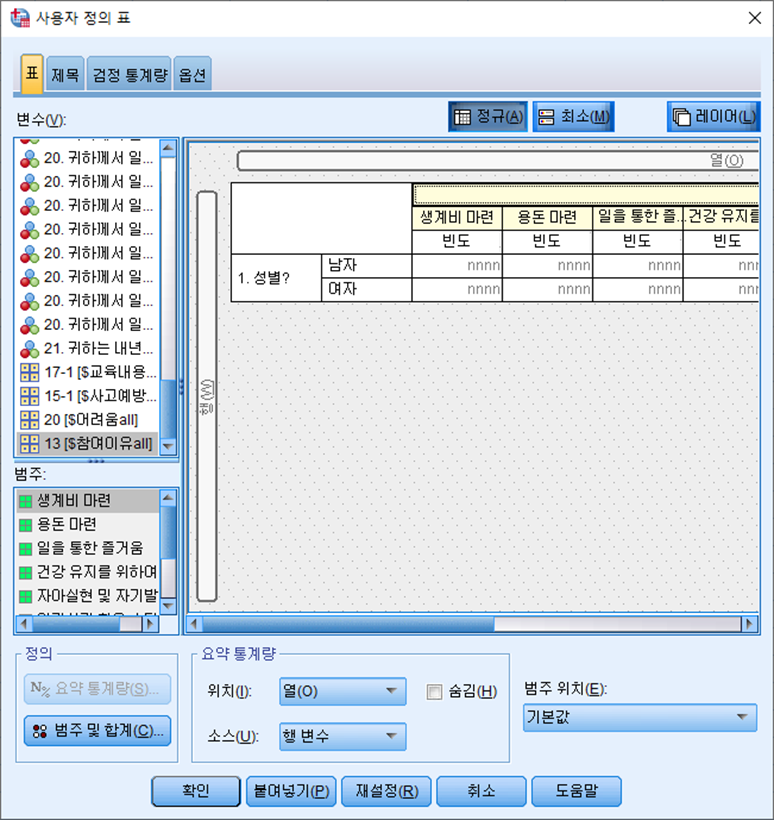
- 이때 독립변수를 행(W)에, 종속변수를 열(O)에 마우스를 이용해 끌어다 놓는다.
3. 검정통계량 탭에서 옵션을 선택한다.

- 여기서 [□ 독립성 검정(카이제곱)(T)]을 체크해준다.
4. 결과를 확인한다.
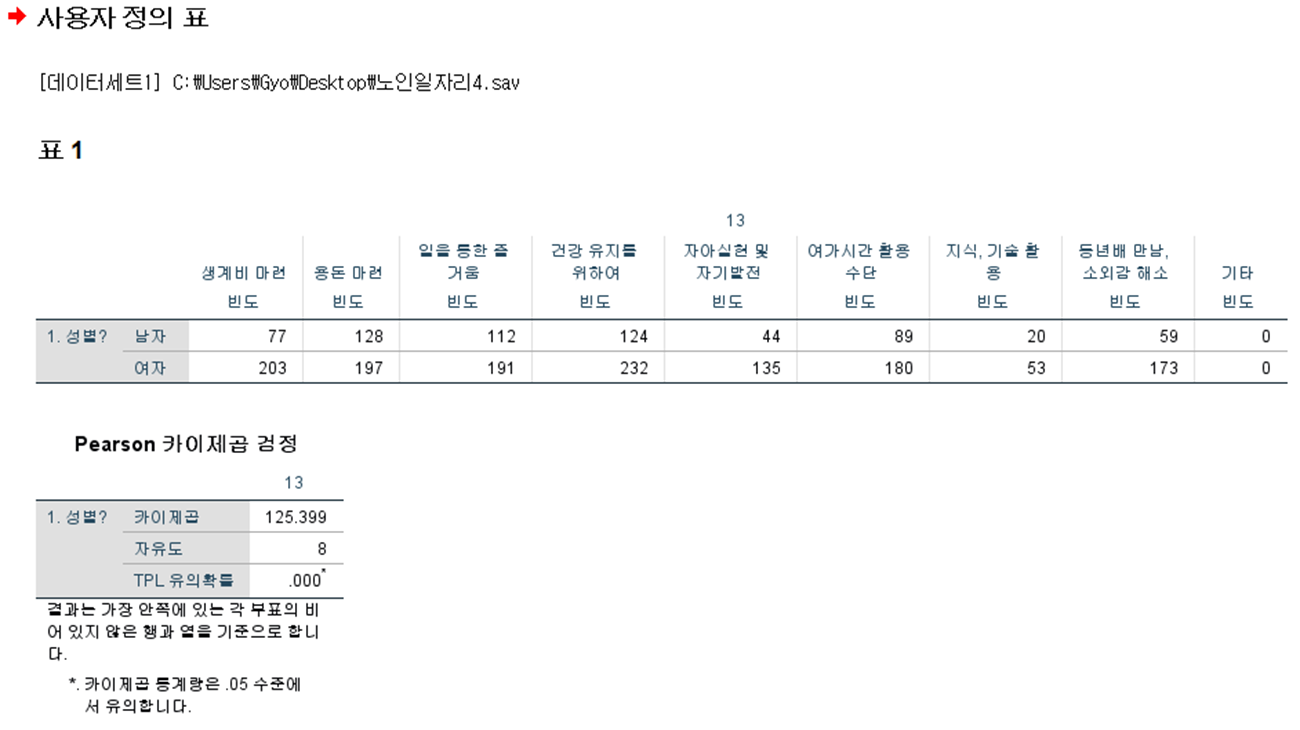
- 위 결과에서 보듯이, 성별에 따른 노인일자라시압 참여이유에 대한 검정결과 χ²=125.399(p<.01)로 나타난 것을 확인할 수 있다.
'[楞嚴] 생각 나누기 > [平] 사회조사와 데이터분석' 카테고리의 다른 글
| 구글 스프레드 시트로 데이터 분석하기 (1) | 2024.07.28 |
|---|---|
| Excel로 통계분석하기 #3 (0) | 2024.05.27 |
| 알아두면 쓸모있는 통계관련 잡학상식 (0) | 2023.12.11 |
| 표본오차(sampling error) (2) | 2023.11.01 |
| 리커트(Likert) 척도는 서열척도인가? (0) | 2023.11.01 |
설정
트랙백
댓글
글
Excel로 통계분석하기 #3
Excel(엑셀)은 데이터 분석을 위해, 추가기능을 통해 분석도구를 제공하고 있다.
2021.11.07 - [[정보] 복지 이야기/[福] 복지 배우기] - Excel로 통계분석하기 #1
Excel로 통계분석하기 #1
굳이 비싼 통계 프로그램을 사용하지 않더라도, 업무에서 많이 사용하는 엑셀로도 간단한 통계분석은 충분히 할 수 있다. 그 방법 몇가지에 대해 안내하고자 한다. 첫째, 통계분석에 대한 수식
welfareact.net
또한 Add on을 사용하는 방법도 있다.
2021.11.07 - [[정보] 복지 이야기/[福] 복지 배우기] - Excel로 통계분석하기 #2
Excel로 통계분석하기 #2
2021.11.07 - [[정보] 복지 이야기/[福] 복지 배우기] - Excel로 통계분석하기 #1 Excel로 통계분석하기 #1 굳이 비싼 통계 프로그램을 사용하지 않더라도, 업무에서 많이 사용하는 엑셀로도 간단한 통계
welfareact.net
한편, 진짜로 통계를 공부하고 싶다면, 직접 함수를 통해 수식으로 만드는 것도 가능하다.
여기서 제공하는 파일은 단순한 기본수식만으로 회귀분석까지 가능하도록 만들어 본 것이다.
- ○ 정규분포곡선 그리기
- ○ 신뢰구간 공식
- ○ 적절한 표본의 크기
- ○ 검정통계량 공식
- ○ 모비율추정
- ○ 단일표본 t 검정(계산식)
- ○ 단일표본 t 검정(데이터분석)
- ○ 독립표본 t 검정
- ○ 등분산 검정
- ○ 대응표본 t 검정
- ○ ANOVA
- ○ ANOVA(2)
- ○ 카이제곱 검정
- ○ 산포도 그리기
- ○ 산포도 그리기2(추세선)
- ○ 상관분석
- ○ 회귀식의 이해(최소자승법)
- ○ 단순 회귀분석
- ○ 단순 회귀분석2
- ○ 순위상관분석
- ○ 다중 회귀분석
수식을 하나하나 뜯어보는 것만으로도 통계에 대한 이해를 높일 수 있지 않을까한다.
※ 기존 v3.3에서는 등분산 가정 t 검정에서 공분산을 구하는 수식에 오류가 있었습니다.
이를 바로잡은 수정버전을 배포합니다.
'[楞嚴] 생각 나누기 > [平] 사회조사와 데이터분석' 카테고리의 다른 글
| 구글 스프레드 시트로 데이터 분석하기 (1) | 2024.07.28 |
|---|---|
| 다중응답에 대한 카이제곱(χ²) 검정 방법 by SPSS (0) | 2024.06.02 |
| 알아두면 쓸모있는 통계관련 잡학상식 (0) | 2023.12.11 |
| 표본오차(sampling error) (2) | 2023.11.01 |
| 리커트(Likert) 척도는 서열척도인가? (0) | 2023.11.01 |
설정
트랙백
댓글
글
알아두면 쓸모있는 통계관련 잡학상식
알아두면 쓸모있는 통계관련 잡학상식
- 검증(檢證)과 검정(檢正)
- 공(空)과 무(無), 0과 null
- 부등식의 표현 이해
- p value(유의확률)를 표기하는 방법
- p value(유의확률)와 통계량
- 왜 유의확률(p value)은 0.05를 기준으로 하는가?
- 확률(probability)과 가능도(likelihood)
- Z 점수(Z score, 표준점수)
- 평균 추론에 필요한 조건
- 표본이 정규분포(정규성)인지 여부를 어떻게 알 수 있는가? (수정) → https://welfareact.net/851
- 중심극한정리(central limit theorem, CLT)
- 부트스트랩(Bootstrap)
- 독립변수와 종속변수: 인과관계와 변수
- 측도와 척도
- 리커트(Likert) 척도는 서열척도인가?
- 무작위(random) 표본추출(표집, sampling)
- 표본오차(sampling error)
- 제1종 오류와 제2종 오류
- 통계에서 ‘로버스트(robust)’의 의미
- Mann Whitney U = .000
이전 포스팅을 포함해 한데 모아보았습니다.
'[楞嚴] 생각 나누기 > [平] 사회조사와 데이터분석' 카테고리의 다른 글
| 다중응답에 대한 카이제곱(χ²) 검정 방법 by SPSS (0) | 2024.06.02 |
|---|---|
| Excel로 통계분석하기 #3 (0) | 2024.05.27 |
| 표본오차(sampling error) (2) | 2023.11.01 |
| 리커트(Likert) 척도는 서열척도인가? (0) | 2023.11.01 |
| 측도와 척도 (0) | 2023.11.01 |
설정
트랙백
댓글
글
[통계] 가중치를 활용한 회귀분석(WLS, Weighted Least Square, 가중최소제곱법)
※ 자료가 등분산성을 충족하지 못할 때, 즉 이분산일 때에는 OLS(최소제곱법)이 아니라 WLS 방식으로 보정하여 분석을 해야한다.
- 종속변수 : Y
- 독립변수: X1, X2, X3
- 가중치(weights) = 1/σ^2
SPSS를 활용해서 가중치를 구하고, 이를 통해 WLS의 방식으로 회귀분석 하는 방법
① 분석>회귀분석>선형
- 종속변수: Y
- 독립변수: X1, X2, X3
- 저장 > 예측값 > 비표준화 체크 # 예측값을 새 변수(PRE_1)수로 저장
- 저장 > 잔차 > 비표준화 체크 # 잔차를 새 변수(RES_1)수로 저장
② 변환>변수 계산
- 목표변수: absRES # 잔차의 절대값을 absRES로 생성
- 숫자표현식: abs(RES_1)
③ 분석>회귀분석>선형 # 잔차의 절대값과 예측치 간의 회귀분석
- 종속변수: absRES
- 독립변수: PRE_1
- 저장 > 예측값 > 비표준화 체크 # 예측값을 새 변수(PRE_2)수로 저장
④ 변환>변수 계산 # 가중치 계산
- 목표변수: weights # 가중치를 weights 변수로 생성
- 숫자표현식: 1/(PRE_2**2) # 1을 PRE_2의 제곱으로 나눔
⑤ 분석>회귀분석>가중추정
- 종속변수: Y
- 독립변수: X1, X2, X3
- 가중변수: weights
--------------------------------------
R을 활용하는 방법: 가중치(weights) 구하는 두가지 계산식
① model <- lm(Y ~ X1+X2+X3, data="데이터") # 회귀분석 실시
② weights <- 1/fitted(lm(abs(residuals(model)) ~ fitted(model)))^2 # 가중치구하는 방법 첫번째
② weights <- 1/lm(abs(model$residuals) ~ model$fitted.values)$fitted.values^2 # 가중치 구하는 방법 두번째
- 둘중 어느 방법을 사용해도 결과값은 동일하다.
- residuals(model) # 회귀모델에서의 잔차 (SPSS에서 RES_1)
- fitted(model) # 회귀모델에서의 예측치 (SPSS에서 PRE_1)
- fitted(lm(abs(residuals(model)) ~ fitted(model))) # 잔차의 절대값과 예측치(PRE_1)간의 회귀모형에서의 예측치 (SPSS에서 PRE_2)
'[정보] 복지 이야기 > [福] 복지 배우기' 카테고리의 다른 글
| [통계] STATA: table 옵션 변경 (0) | 2022.05.09 |
|---|---|
| [통계] STATA에 패키지 오프라인 설치하기 (0) | 2022.05.09 |
| Excel로 통계분석하기 #2 (0) | 2021.11.07 |
| Excel로 통계분석하기 #1 (0) | 2021.11.07 |
| 장기요양: 방문요양사업 요양보호사 인건비 시급 산출 (0) | 2021.06.29 |


RECENT COMMENT